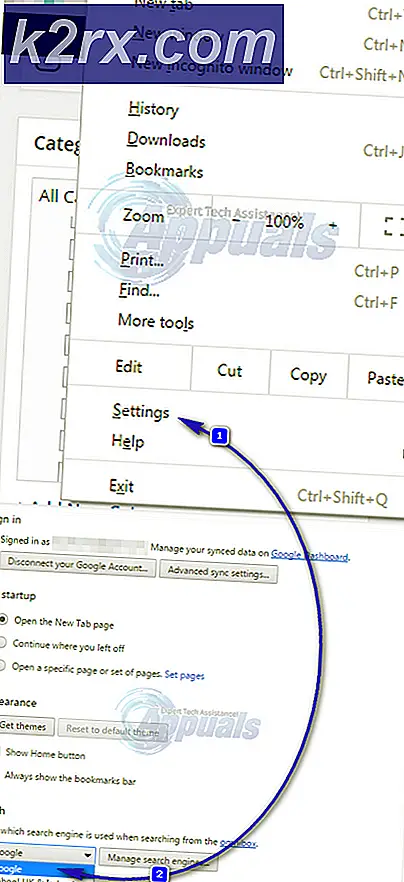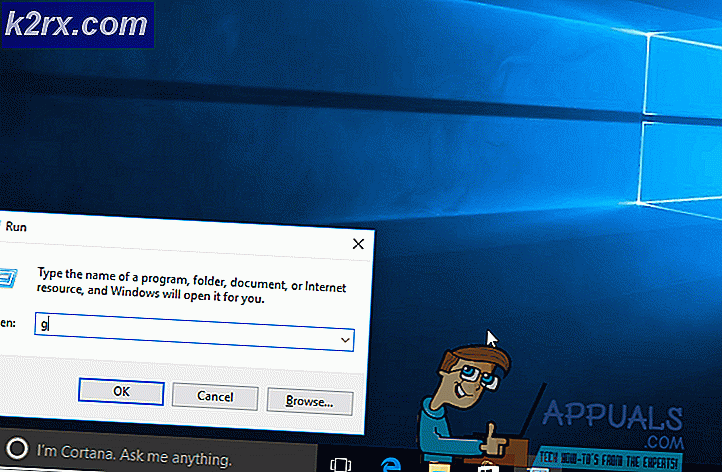[วิธีการ] ล้างแคชของคุณบนเบราว์เซอร์ Windows ใด ๆ
มีสาเหตุหลายประการที่คุณต้องการล้างแคชของเบราว์เซอร์ของคุณ ไม่ว่าคุณกำลังพยายามแก้ไขปัญหาทางเทคนิคคุณต้องการพ้นข้อผิดพลาด 404 หรือเพียงแค่ต้องการลบเส้นทางเว็บของคุณในเครื่องการล้างแคชของเบราว์เซอร์ก็ช่วยได้
แต่ด้วยลักษณะการแบ่งส่วนของ Windows มีเบราว์เซอร์ที่คุ้มค่าอย่างน้อย 5 แบบ (ของบุคคลที่สามและแบบเนทีฟ) ที่ผู้คนใช้กันอย่างแพร่หลาย แน่นอนว่า Google Chrome ครองส่วนแบ่งการตลาดมากที่สุด แต่ Firefox, Opera, Edge และ Internet Explorer ยังคงเป็นเรื่องปกติ
โดยไม่คำนึงถึงความต้องการของคุณเราได้สร้างคำแนะนำย่อยที่แตกต่างกัน 5 คำพร้อมคำแนะนำทีละขั้นตอนที่จะช่วยให้คุณล้างแคชของเบราว์เซอร์ได้อย่างถูกต้องบน Chrome, Opera, Firefox, Microsoft Edge, และ Internet Explorer
บันทึก: โปรดทราบว่าเบราว์เซอร์ส่วนใหญ่ที่ไม่ได้นำเสนอที่นี่ใช้ Chromium ดังนั้นในกรณีที่เบราว์เซอร์ของคุณไม่อยู่ในรายการให้ทำตามคำแนะนำสำหรับ Chrome
A. การล้างแคชบน Chrome
- เปิดไฟล์ เบราว์เซอร์ Chrome และปิดทุกแท็บเพิ่มเติม
- จากนั้นคลิกที่ไฟล์ หนังบู๊ ปุ่ม (ไอคอนสามจุด) ที่ส่วนบนขวาของหน้าจอ
- เมื่อคุณอยู่ใน การตั้งค่า เลื่อนลงไปที่ด้านล่างสุดของหน้าจอจากนั้นคลิกที่ ขั้นสูง เพื่อเปิดเมนูที่ซ่อนอยู่
- หลังจากที่คุณอยู่ใน ขั้นสูง เลื่อนลงไปที่ ความเป็นส่วนตัวและความปลอดภัย และคลิกที่ ล้างข้อมูลการท่องเว็บ.
- จากนั้นคลิกที่ไฟล์ ขั้นพื้นฐาน และตรวจสอบให้แน่ใจว่าช่องที่เกี่ยวข้องกับ รูปภาพและไฟล์ที่แคชไว้และ คุกกี้และข้อมูลด้านอื่น ๆถูกเปิดใช้งาน
- หลังจากดำเนินการแล้วให้ตั้งค่าไฟล์ ช่วงเวลาถึงตลอดเวลา โดยใช้เมนูแบบเลื่อนลงจากนั้นเริ่มกระบวนการโดยคลิกที่ ข้อมูลชัดเจน.
- รอจนกว่าการดำเนินการจะเสร็จสิ้นจากนั้นรีสตาร์ทเบราว์เซอร์และดูว่าปัญหา Netflix ได้รับการแก้ไขหรือไม่
B. การล้างแคชบน Firefox
- เปิด Firefox และปิดแท็บเพิ่มเติม (นอกเหนือจากแท็บที่เปิดอยู่ในปัจจุบัน)
- จากนั้นคลิกที่ปุ่มการกระทำที่มุมขวาของหน้าจอจากนั้นคลิกที่ ตัวเลือก จากเมนูที่เพิ่งปรากฏ
- หลังจากที่คุณอยู่ใน การตั้งค่า คลิกที่เมนู ความเป็นส่วนตัวและความปลอดภัย จากเมนูทางด้านซ้าย
- จากนั้นเลื่อนลงไปที่ คุกกี้และข้อมูลไซต์ และคลิกที่ ข้อมูลชัดเจน เพื่อเปิดยูทิลิตีการทำความสะอาด (ซึ่งมีอยู่ใน Firefox)
- เมื่อคุณอยู่ใน ข้อมูลชัดเจน ไปข้างหน้าและตรวจสอบไฟล์ กล่องที่เกี่ยวข้องกับคุกกี้และข้อมูลไซต์และ เนื้อหาเว็บที่แคช
- เมื่อคุณกำหนดค่ายูทิลิตี้การล้างข้อมูลเรียบร้อยแล้วให้คลิกต่อไป ชัดเจน เพื่อเริ่มกระบวนการล้างข้อมูลเนื้อหาเว็บของคุณ
- เมื่อการดำเนินการเสร็จสิ้นให้รีสตาร์ทเบราว์เซอร์ของคุณและดูว่าปัญหาได้รับการแก้ไขแล้วหรือไม่โดยการทำซ้ำการกระทำใน Netflix ที่เคยเป็นสาเหตุของ M7034
C. การล้างแคชบน Opera
- เปิดเบราว์เซอร์ Opera ของคุณและปิดแท็บเพิ่มเติมทั้งหมด (นอกเหนือจากแท็บที่ใช้งานอยู่ในปัจจุบัน)
- จากนั้นคลิกที่ไฟล์ Opera ไอคอน (มุมบนซ้าย) แล้วคลิกที่ การตั้งค่า จากเมนูบริบทที่เพิ่งปรากฏ
- จากเมนูการตั้งค่าเลือกไฟล์ ขั้นสูง จากนั้นคลิกที่แท็บความเป็นส่วนตัวและความปลอดภัย จากเมนูแนวตั้งทางด้านขวา
- เมื่อคุณอยู่ใน ความเป็นส่วนตัวและความปลอดภัย เลื่อนไปที่ส่วนด้านขวามือแล้วเลื่อนลงไปที่ไฟล์ ความเป็นส่วนตัว แท็บ
- ข้างใน ความเป็นส่วนตัว คลิกที่แท็บ ล้างการท่องเว็บ ข้อมูล.
- ตั้งค่าโหมดเป็น ขั้นพื้นฐาน, จากนั้นเปลี่ยนไฟล์ ช่วงเวลา ถึง ตลอดเวลา,จากนั้นเลือกช่องที่เกี่ยวข้องกับคุกกี้และข้อมูลอื่น ๆ ของไซต์และรูปภาพและไฟล์ที่แคชไว้
- เริ่มกระบวนการล้างแคช Opera โดยคลิกที่ล้างข้อมูลการท่องเว็บ
- รีสตาร์ทเบราว์เซอร์ของคุณเปิด Netflix อีกครั้งและดูว่าปัญหาได้รับการแก้ไขแล้วหรือไม่
D. การล้างแคชบน Internet Explorer
- เปิด Internet Explorer ตรวจสอบให้แน่ใจว่าเปิดเพียงแท็บเดียวแล้วคลิกที่ไฟล์ การตั้งค่า ไอคอน (มุมบนขวา)
- ข้างใน การตั้งค่า คลิกที่เมนู ความปลอดภัย จากนั้นคลิกที่ ลบประวัติการเรียกดู.
- ภายในแท็บ Delete Browsing History ให้เลือกช่องที่เกี่ยวข้องไฟล์อินเทอร์เน็ตชั่วคราวและไฟล์เว็บไซต์และคุกกี้และข้อมูลเว็บไซต์
- เริ่มดำเนินการทำความสะอาดโดยคลิกที่ ลบ, จากนั้นรอให้การดำเนินการเสร็จสิ้น
- เมื่อการดำเนินการเสร็จสิ้นให้รีสตาร์ท Internet Explorer และดูว่าปัญหาได้รับการแก้ไขหรือไม่
E. การทำความสะอาด Cache บน Edge
- เปิด Microsoft Edge และคลิกที่ไอคอนฮับที่อยู่ด้านขวาบนของหน้าจอ
- จากนั้นเลือกเปิด ประวัติศาสตร์ จากเมนูบริบทจากนั้นคลิกที่ไฟล์ ล้างไอคอนไฮเปอร์ลิงก์
- หลังจากที่คุณอยู่ในล้างข้อมูลการท่องเว็บทำเครื่องหมายในช่องที่เกี่ยวข้องกับคุกกี้และข้อมูลเว็บไซต์ที่บันทึกไว้ และ ข้อมูลแคชและไฟล์ในขณะที่ยกเลิกการเลือกอย่างอื่น
- เริ่มขั้นตอนการหักบัญชีโดยคลิกที่ ชัดเจน, จากนั้นรอให้กระบวนการเสร็จสมบูรณ์
- เมื่อกระบวนการล้างข้อมูลเสร็จสมบูรณ์ให้รีสตาร์ทคอมพิวเตอร์และดูว่าปัญหาได้รับการแก้ไขแล้วหรือไม่



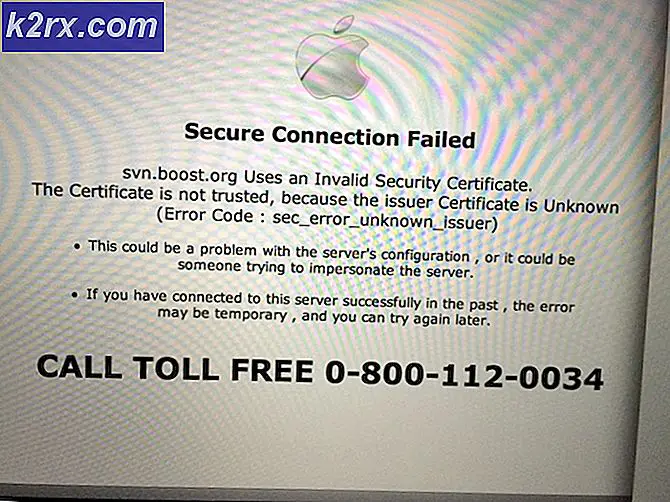

![[อัปเดต] การค้นหาของ Windows 10 อาจให้ผลลัพธ์ที่ว่างเปล่าซึ่งน่าจะเกิดจากการรวมแบ็กเอนด์ Bing Cloud นี่คือวิธีทำให้มันทำงานอีกครั้ง](http://k2rx.com/img/105193/update-windows-10-search-might-give-blank-results-likely-due-to-backend-bing-cloud-integration-heres-how-to-get-it-worki-105193.jpg)